Blog
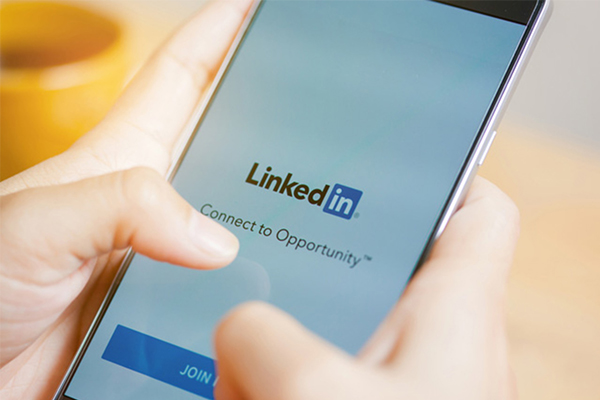
Oito funções pouco conhecidas do LinkedIn no celular
O LinkedIn vem ganhando novas funções regularmente desde que foi adquirido pela Microsoft. Em julho, o aplicativo da rede social disponível para Android e iPhone (iOS) estreou mudanças no mensageiro integrado, no feed e no perfil. O app permite, entre outras novidades, salvar rascunhos, enviar anexos, criar grupos, usar filtros e mandar mensagens de voz.
Veja oito novidades pouco conhecidas do Linkedin para expandir as possibilidades de comunicação na plataforma e melhorar a interação com sua rede de contatos profissionais. As dicas foram reproduzidas em um Galaxy S8 rodando Android 8 Oreo.
Compartilhar trechos de artigos
Passo 1. O app do LinkedIn permite compartilhar facilmente trechos de textos publicados na ferramenta de artigos da plataforma. Localize um conteúdo do tipo pelo ícone de raio ao lado do título. Ao abrir o material dentro do app, selecione um trecho do texto para ver um botão de compartilhamento rápido no LinkedIn.
Passo 2. O app adiciona o trecho na descrição do post e inclui uma miniatura com o link para o conteúdo original. Com um deslize lateral, o conteúdo pode ser enviado por mensagem.
Salvar rascunho
Na versão mais recente do aplicativo do LinkedIn, é possível começar a digitar um post e salvar para terminar mais tarde. Comece a escrever o texto, inclua links e arrobas e toque no “x” para voltar. O app exibirá o botão “Salvar” para guardar o rascunho para depois. Ao acessar a ferramenta de postagem novamente, o conteúdo inacabado estará intacto.
Traduzir conteúdo do feed
O LinkedIn usa o serviço de tradução do Bing para traduzir posts com um toque no feed. Em publicações realizadas em outras línguas, use a opção “Visualizar tradução” para gerar o texto em português logo abaixo.
Enviar anexos por mensagem
Passo 1. O aplicativo passou recentemente a permitir o compartilhamento de arquivos nas conversas, facilitando o envio de currículos a recrutadores. Use o atalho de documentos para abrir o gerenciador de arquivos do celular e selecionar documentos nos formatos .pdf, .doc, .xls e .pptx. Não são aceitos vídeos, imagens ou arquivos comprimidos. O arquivo ganha um ícone na conversa e pode ser aberto pelos membros do chat com um toque.
Mencionar contatos com @
Na tela de mensagem, use o botão de arroba para mencionar outras pessoas em uma mensagem do LinkedIn. O recurso é útil para recomendar um colega a alguém sem precisar obter o link do perfil manualmente. Contatos mencionados não recebem notificações com o conteúdo do chat.
Compartilhar perfil com código QR
Na falta de cartão de visita impresso, o LinkedIn pode servir para trocar contatos profissionais presencialmente. O aplicativo traz um leitor de código QR que permite conectar-se a outra pessoa na rede social imediatamente. Basta tocar no símbolo localizado no topo da tela inicial e ler o código do contato. O seu código pessoal para compartilhamento está disponível em uma aba separada no mesmo menu.
Criar chat em grupo
Chats em grupo já existem há tempos no LinkedIn, mas só recentemente a plataforma liberou uma forma mais simples de criá-los pelo celular. No menu de mensagens, toque no botão de “mais” e selecione “Escrever mensagem em grupo”. Na sequência, marque os membros e escreva o conteúdo da primeira mensagem para iniciar a conversa.
Aplicar filtros na foto de perfil
Passo 1. O LinkedIn tem um editor de imagens integrado que permite aplicar filtros na foto de perfil. Acesse o perfil e toque na foto para abrir o editor.
Passo 2. O botão com formato de lápis habilita as ferramentas de modificação. Selecione um dos filtros disponíveis para incrementar a imagem que fica em destaque na sua página do LinkedIn.
Enviar mensagens de voz
O aplicativo agora permite que usuários mandem mensagens de voz em suas conversas. Na tela de mensagem, clique no ícone de microfone, toque e segure no microfone que aparecerá no centro e grave o áudio. Para mandar, é só soltar o dedo da tela. Se quiser apagar a mensagem de voz antes de mandar, deslize seu dedo para fora do microfone enquanto pressiona a tela.
Fonte: Techtudo








